Aggiornato 2024 di aprile: smetti di ricevere messaggi di errore e rallenta il tuo sistema con il nostro strumento di ottimizzazione. Scaricalo ora su questo link
- Scarica e installa lo strumento di riparazione qui.
- Lascia che scansioni il tuo computer.
- Lo strumento sarà quindi ripara il tuo computer.
Bash è una shell Unix e una forma di linguaggio di comando introdotta per la prima volta nel 1989. È stata ampiamente utilizzata come shell di connessione standard per Linux e MacOS. Sebbene sia visto principalmente sotto Linux e Marcos, esiste una versione che può essere installata sotto Windows 10. Tuttavia, molti reclami sono stati ricevuti da utenti che non possono utilizzare Bash su Windows 10 e un errore "Il sottosistema Windows per Linux non ha distribuzioni installato "viene visualizzato quando si tenta di farlo.
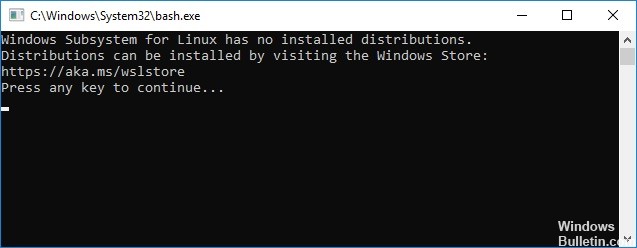
Installazione manuale del sistema di distribuzione
Se alcune distribuzioni non possono essere scaricate e installate automaticamente, possiamo provare ad installarle manualmente dalla riga di comando. Pertanto, in questo passaggio, eseguiremo un comando per installare le grandi distribuzioni. Per quello:
- Allo stesso tempo, premere i tasti "Windows" + "R" per aprire il prompt dei comandi Esegui.
- Digitare "cmd" e premere "Maiusc" + "Ctrl" + "Invio" per assegnare i diritti di amministratore.
- Digitare il seguente comando e premere Invio.
lxrun / install
- Questo attiverà il download da Microsoft Store, premere "Y" per avviare il download quando richiesto.
- Controlla se il problema persiste.
Nota: questo comando può anche essere eseguito da Power Shell.
Aggiornamento di aprile 2024:
Ora puoi prevenire i problemi del PC utilizzando questo strumento, ad esempio proteggendoti dalla perdita di file e dal malware. Inoltre è un ottimo modo per ottimizzare il computer per le massime prestazioni. Il programma corregge facilmente gli errori comuni che potrebbero verificarsi sui sistemi Windows, senza bisogno di ore di risoluzione dei problemi quando hai la soluzione perfetta a portata di mano:
- Passo 1: Scarica PC Repair & Optimizer Tool (Windows 10, 8, 7, XP, Vista - Certificato Microsoft Gold).
- Passaggio 2: fare clic su "Avvio scansione"Per trovare problemi di registro di Windows che potrebbero causare problemi al PC.
- Passaggio 3: fare clic su "Ripara tutto"Per risolvere tutti i problemi.
Potrebbero essere necessari alcuni minuti per l'installazione ...
Può aspettare in silenzio che tu possa premere un tasto una volta che è pronto, quindi puoi premere il tasto Backspace ogni 15 secondi per verificare se è pronto.
Aggiorna il tuo software Linux
Questo è un buon momento per aggiornare il software. Seguire le istruzioni di seguito per aggiornare il software con il comando apt.
Come Ubuntu, WSL utilizza APT (Advanced Packaging Tool) per gestire i pacchetti software. È possibile utilizzare il comando apt per trovare, scaricare e installare il software dalla riga di comando. Gestisce automaticamente le dipendenze del software in modo che quando un programma dipende da una particolare versione di un altro programma, entrambi vengono installati e aggiornati.
Tutti i comandi apt che apportano modifiche al sistema devono essere eseguiti come root. Se sei loggato come utente normale (come dovresti essere normalmente), puoi eseguire un programma come root anteponendolo con il comando sudo ("superuser do"). Ti chiede di inserire la tua password e il tuo programma verrà eseguito come root.
sudo apt update

La password della speranza:
Gli aggiornamenti vengono scaricati, ma nulla è ancora installato o aggiornato. Per aggiornare tutti i pacchetti disponibili, esegui:
sudo apt upgrade
Installazione WSL
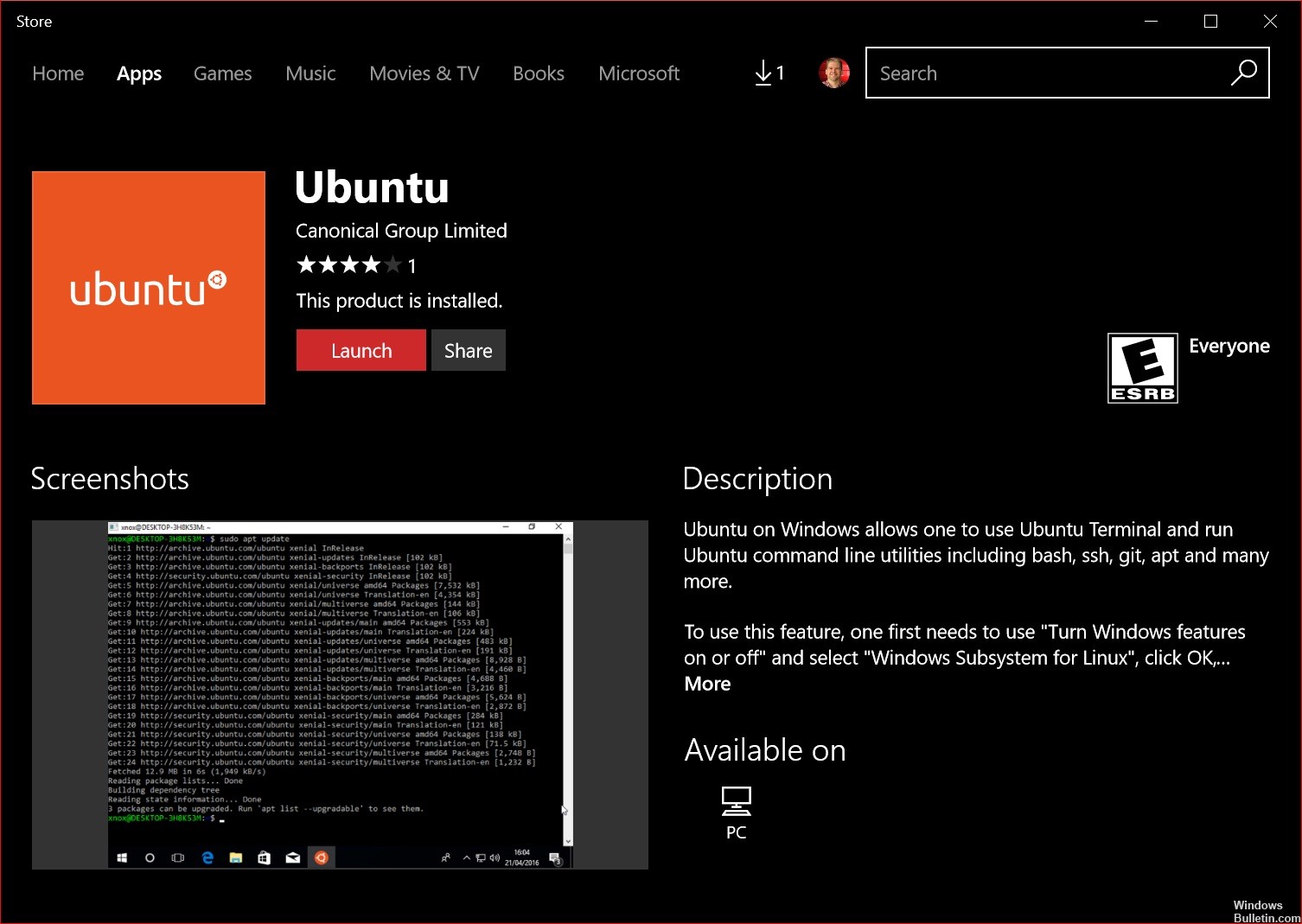
Aggiungere un ambiente Linux è abbastanza facile su Windows 10. Attivare la funzione nel Pannello di controllo, riavviare il computer e recuperare la distribuzione desiderata da Microsoft Store.
Se la funzione WSL non è disponibile, si sta probabilmente utilizzando una versione 32-bit del sistema operativo anziché la versione 64 bit richiesta.
Questa procedura non funziona con Windows 10 LTSC e Windows Server perché manca l'applicazione Store. Pertanto, è necessario scaricare e installare il pacchetto Appx da soli.
Non esiste un browser Web disponibile in Server Core e puoi abilitare questa funzione solo dalla riga di comando. Pertanto, in questo caso utilizzerai una pura soluzione PowerShell, che ovviamente funziona ovunque.
Per aggiungere il sottosistema a una sessione di PowerShell con privilegi amministrativi, digitare questo comando:
Abilita WindowsOptionnel -Strategia online -FunzionalitàNome sottosistema Microsoft Windows Linux
Abilita WindowsOptionnel -Funzionalità online -FunzionalitàNomeMicrosoft Windows Sottosistema Linux
Sotto Windows Server 2019, anche il seguente cmdlet funziona:
Funzionalità di installazione di Windows - Sottosistema Linux di nome Microsoft Windows
Funzionalità di installazione di Windows - Sottosistema Linux di nome Microsoft Windows
Suggerimento esperto: Questo strumento di riparazione esegue la scansione dei repository e sostituisce i file corrotti o mancanti se nessuno di questi metodi ha funzionato. Funziona bene nella maggior parte dei casi in cui il problema è dovuto alla corruzione del sistema. Questo strumento ottimizzerà anche il tuo sistema per massimizzare le prestazioni. Può essere scaricato da Cliccando qui

CCNA, Web Developer, PC Risoluzione dei problemi
Sono un appassionato di computer e un professionista IT praticante. Ho alle spalle anni di esperienza nella programmazione di computer, risoluzione dei problemi hardware e riparazione. Sono specializzato in sviluppo Web e progettazione di database. Ho anche una certificazione CCNA per la progettazione della rete e la risoluzione dei problemi.

